电脑重新做系统怎么做?电脑重新做系统如何做?
发布时间:2025-08-15 11:00:57
电脑重新做系统怎么做?很多人一听到要重装系统,就会觉得麻烦甚至有些抗拒,其实如果善用U盘启动盘,这个过程会变得非常简单。它的优势在于可以绕过原系统的限制,直接从U盘启动进入全新的安装环境,不必担心现有系统是否还能正常运行。无论是因为系统文件损坏、病毒感染,还是运行越来越慢,使用U盘启动盘都能迅速解决问题。现在就来学习电脑重新做系统如何做吧。

1、8GB或更大容量的U盘:用于制作系统启动盘,请确保U盘中没有重要数据。
2、Windows操作系统镜像文件:可以通过官方渠道或者其他可靠来源下载。
3、制作启动盘工具:电脑店u盘启动盘制作工具(点击红色字体即可跳转下载)
二、重装系统前的准备工作
1、下载系统镜像文件
访问Microsoft的MSDN网站,选择并下载合适版本的Windows操作系统镜像。通过下载工具(如迅雷)保存到本地硬盘。
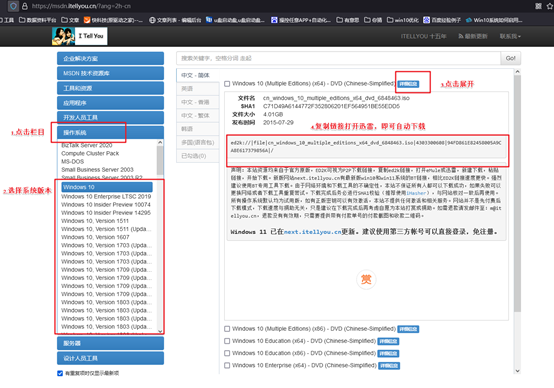
2、创建电脑店 u 盘启动盘
使用“电脑店U盘启动盘制作工具”,将winpe系统镜像写入U盘。工具提供了简单的界面,按步骤操作即可完成U盘启动盘制作。
三、重装系统详细步骤
1、制作u盘启动盘
a. 访问“电脑店官网”,下载“电脑店U盘启动盘制作工具”。
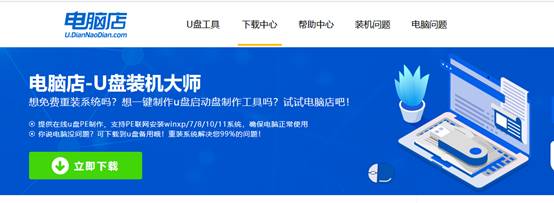
b. 插入U盘并运行已下载的u盘启动盘制作工具。
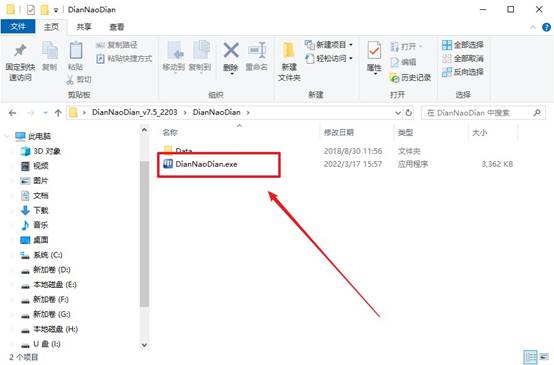
c.默认相关设置,选择【全新制作】选项,点击开始,工具将自动制作启动盘。
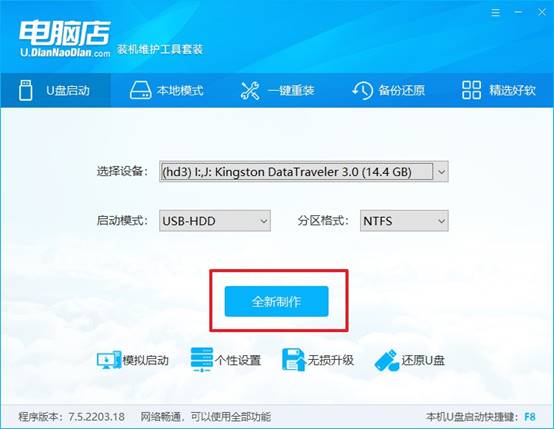
d.制作完成后,工具会提示你是否查看教程。你可以选择【是】查看详细教程,或者点击【否】结束制作。
2、设置u盘启动
a.在制作启动盘的过程中,记录下你电脑的u盘启动快捷键,通常可以在官网查询。
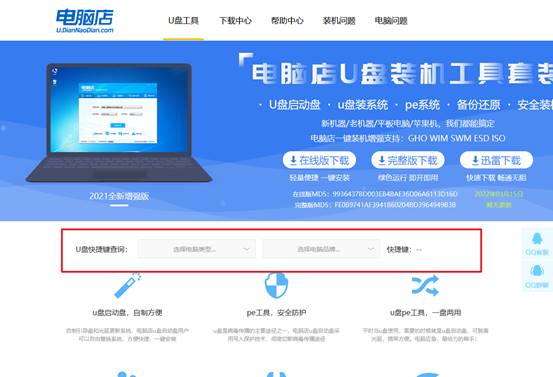
b.将U盘插入电脑并重启,按下快捷键进入启动项设置界面。
c. 在启动选项中,选择U盘作为优先启动项,并保存设置后重启。
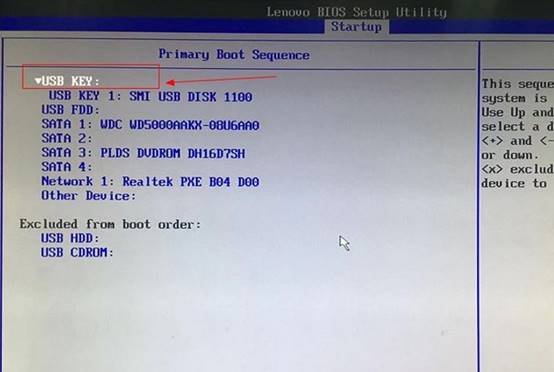
d.这时电脑将进入“电脑店主菜单”,在此选择【1】启动选项并按回车键。
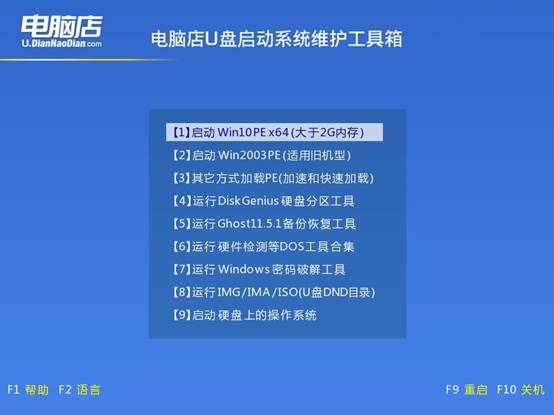
3、使用U盘安装系统
a.进入Windows PE环境后,找到并打开“电脑店一键装机”软件。
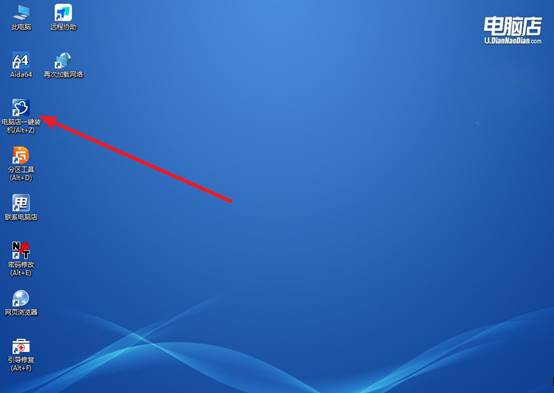
b.在窗口中,选择之前下载好的Windows镜像文件,勾选系统盘,点击【执行】。
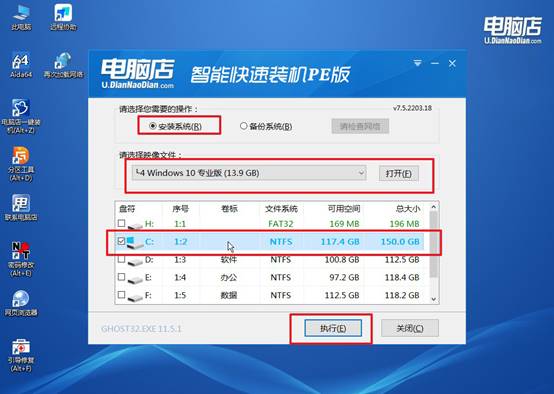
c.在弹出的确认窗口中,点击【是】继续安装,并勾选【完成后重启】。
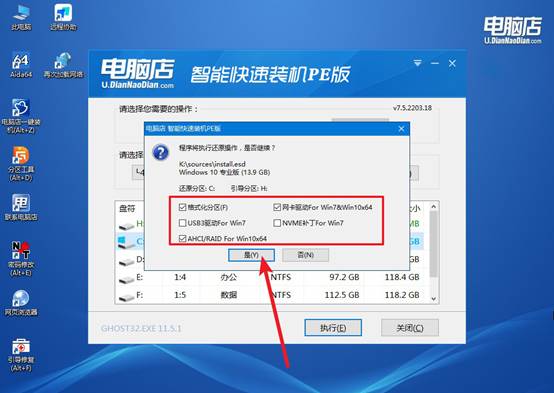
d. 安装过程会自动进行,稍等片刻,电脑会自动重启并进入Windows 10操作系统。
四、电脑系统问题
电脑重装系统如何分区比较好?
1、系统盘(C盘)单独分区
容量建议:至少 60-100GB,如果安装大型软件或游戏,建议 120-150GB。
作用:只安装操作系统和常用软件,让系统文件与数据文件分开,便于系统重装或备份。
好处:系统崩溃时只需格式化 C 盘即可,不会影响其他数据。
2、数据盘(D盘或其他盘)
作用:存放文档、图片、视频、下载文件等个人数据。
建议:容量根据硬盘大小和个人需求分配,一般占剩余大部分空间。
好处:系统重装不会影响个人数据,数据安全性高。
3、其他分区(可选)
软件/游戏盘:如果安装大量大型软件或游戏,可以单独分区,避免占用系统盘空间。
备份盘:专门存放系统镜像或重要资料的备份文件,方便恢复。
恢复分区:部分笔记本自带,可以保留或自行创建小分区存放 WinPE 或系统镜像。
通过这些步骤,你就可以学会电脑重新做系统如何做了。更重要的是,这种方法不依赖网络速度,即使是在没有网络的环境下,也可以完成安装,非常适合家庭用户和外出办公的人。可以说,掌握了U盘启动盘的使用方法,就等于为电脑多了一份可靠的“急救工具”。

